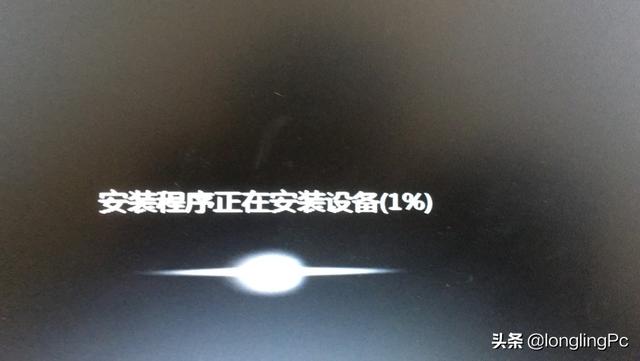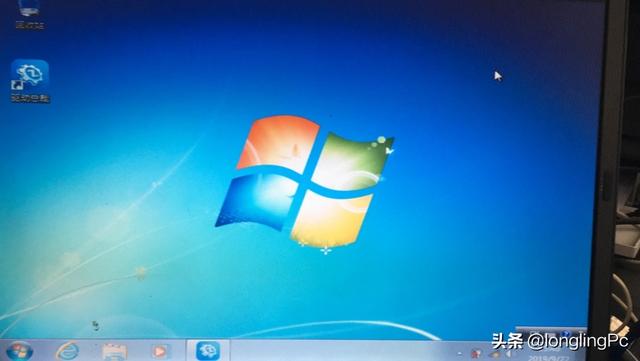在使用计算机的过程中,我们经常遇到非法关机、病毒、系统文件损坏等问题\\"软故障\\"无法启动和正常进入系统的现象。让我们分享一下如何在系统崩溃时使用U盘安装系统的具体步骤。
所需的工具/软件
启动U盘系统安装图像一、准备工作1.1准备一个32G空白U盘。
1.2下载好PE本例用于维护和生产软件USM全能 下载系统安装ISO映像文件。win7还是 win10根据自己的实际情况,本例以此为基电脑网础win7为例。
2.首先做U盘PE维护启动盘,启动USM界面如下图所示:
我们选择启动模式UEFI启动模式,其他选项以默认值,然后点击一键制作,等待5分钟左右,即可完成U盘制作。并将系统图像复制到U盘备用。
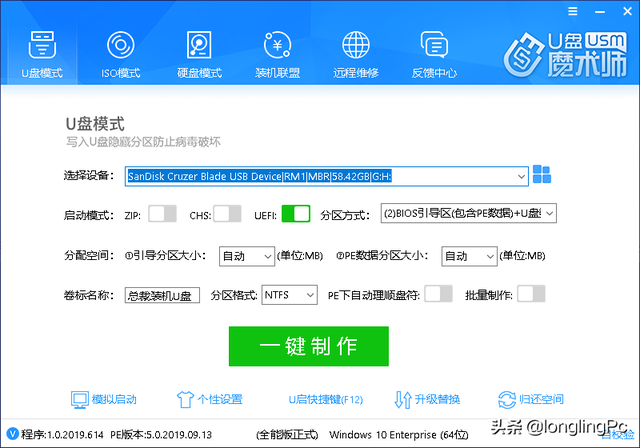
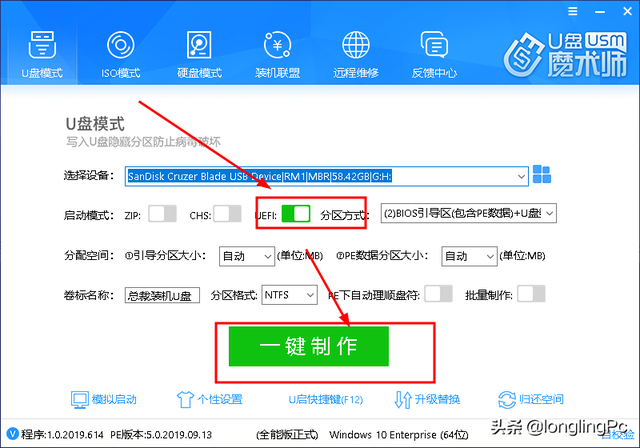
2.接下来,将制作好的U盘插入电脑,重新启动,并不断按压F12不同品牌的启动选项会有所不同,一般联想和惠普品牌f12、戴尔f9、华硕esc键,当选择启动选项时,选择U盘启动,若主板劫持uefi启动就选择UEFI模式启动,如果主板较老,则使用一般启动模式。
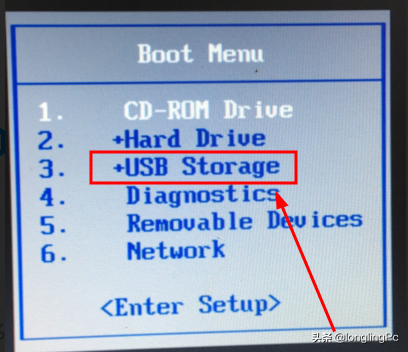
2电脑知识.3启动到PE当系统桌面时,您可以访问计算机中的文件。如果您有重要数据,请先备份,然后打开桌面上的安装系统程序,安装程序将自动搜索系统图像文件win7.iso,选择安装什么系统后,直接下一步。
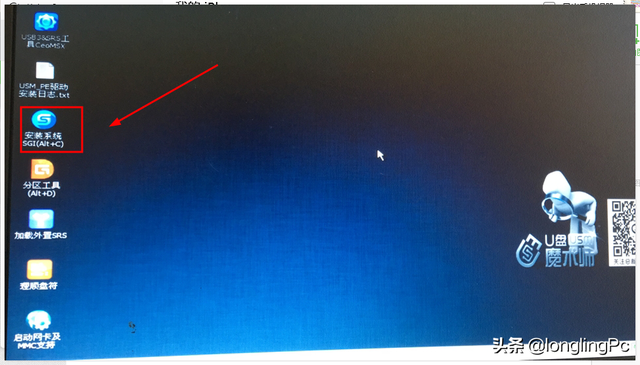
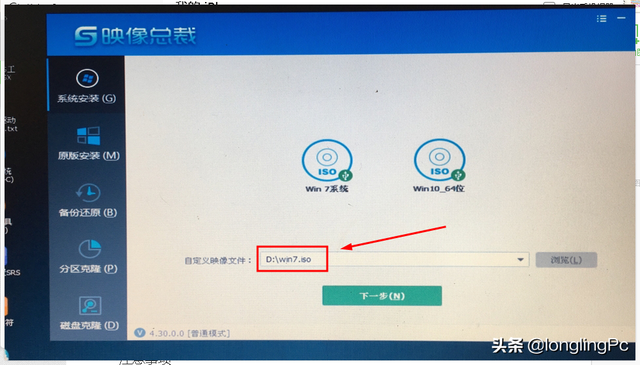
2.在下一个选项中,将加载驱动到系统和注入usb3.x及SrS驱动这两个钩子,继续点击下一步开始安装系统,大约3分钟,系统可以安装。
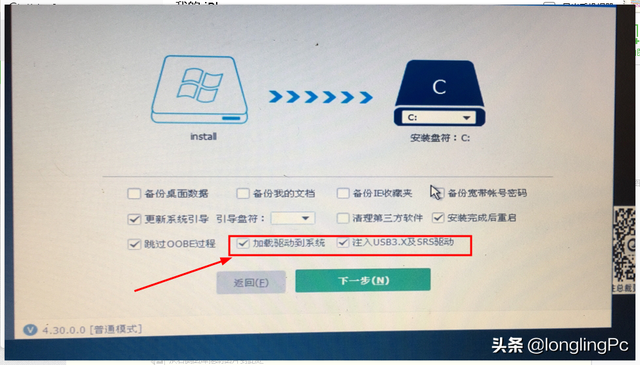 电脑网
电脑网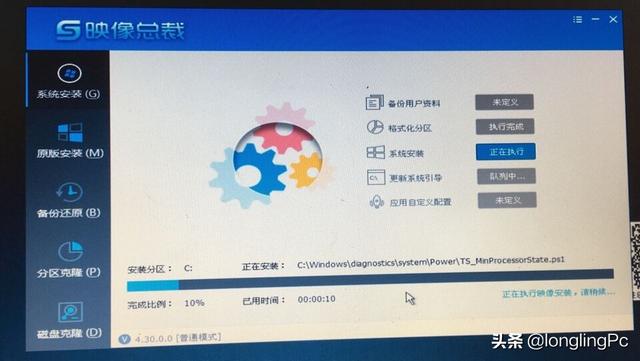
2.5完成后,我们重新启动计算机,等待安装配置的系统,这样一个新的系统安装就完成了。